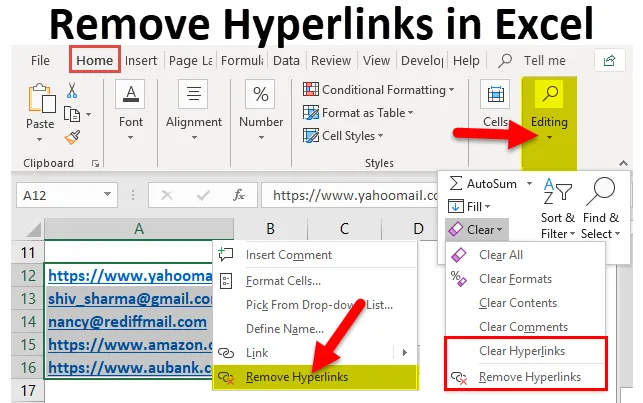
Rimuovi collegamenti ipertestuali in Excel (sommario)
- Rimuovi collegamenti ipertestuali in Excel
- Come rimuovere i collegamenti ipertestuali in Excel?
Rimuovi collegamenti ipertestuali in Excel
Abbiamo osservato che quando inseriamo un URL o un ID email in Excel e premiamo invio, crea automaticamente un collegamento ipertestuale. O ogni volta che copiamo e incolliamo dati da qualsiasi sito Web o pagina Web, spesso contengono molti collegamenti ipertestuali. Quando selezioniamo la cella per contenere un collegamento ipertestuale, viene automaticamente attivato e apre il collegamento in una nuova finestra del browser.
Questo a volte è molto fastidioso. In tali casi, è necessario rimuovere questi collegamenti ipertestuali dal foglio di lavoro.
Sebbene durante la copia dei dati da una pagina Web a un foglio di lavoro di Excel, possiamo rimuovere i collegamenti ipertestuali utilizzando il comando Incolla valori, ma in questo caso perderemo la formattazione della pagina Web che potrebbe esserci utile.
Come rimuovere i collegamenti ipertestuali in Excel?
Questo collegamento ipertestuale Rimuovi è molto semplice e facile da usare. Vediamo ora come rimuovere i collegamenti ipertestuali in Excel con l'aiuto di alcuni esempi.
Puoi scaricare questo Rimuovi modello Excel collegamenti ipertestuali qui - Rimuovi modello Excel collegamenti ipertestualiEsempio n. 1: rimuovere i collegamenti ipertestuali utilizzando la scorciatoia del mouse
Supponiamo di aver fornito alcuni ID e URL e-mail: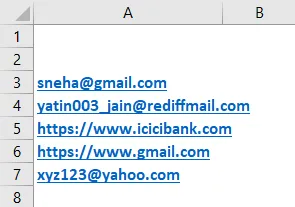
Seguiremo i passaggi seguenti per rimuovere questi collegamenti ipertestuali:
- Seleziona la cella o tutte le celle che contengono collegamenti ipertestuali e fai clic con il pulsante destro del mouse sul cursore. Si aprirà un elenco a discesa come mostrato nell'immagine seguente. Fai clic su Rimuovi collegamenti ipertestuali.
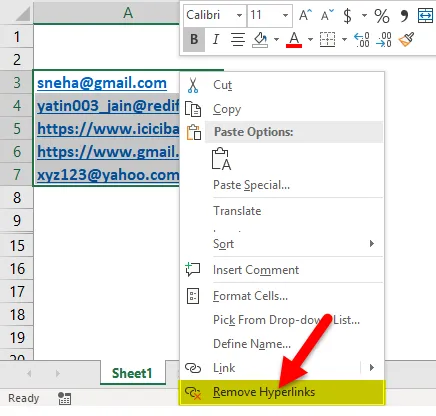
- Rimuoverà tutti i collegamenti ipertestuali in una volta sola.
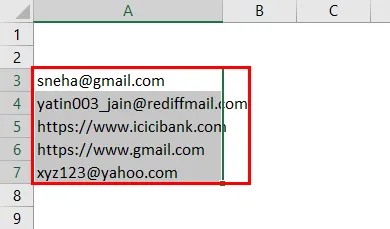
Esempio 2: rimuovere i collegamenti ipertestuali utilizzando la barra multifunzione
Abbiamo fornito alcune e-mail e URL.
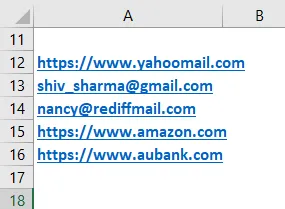
- Seleziona le celle contenenti collegamenti ipertestuali o premi CTRL + A per selezionare l'intero foglio di lavoro.
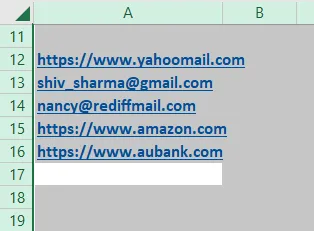
- Vai alla scheda HOME e fai clic sull'opzione Cancella nella sezione Modifica. Verrà visualizzato un elenco a discesa come mostrato nell'immagine seguente.
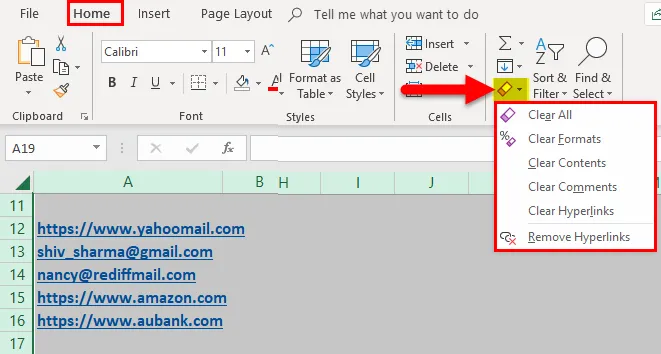
- Come possiamo vedere, qui sono disponibili due opzioni nell'elenco a discesa:
- Cancella collegamenti ipertestuali.
- Rimuovi collegamenti ipertestuali
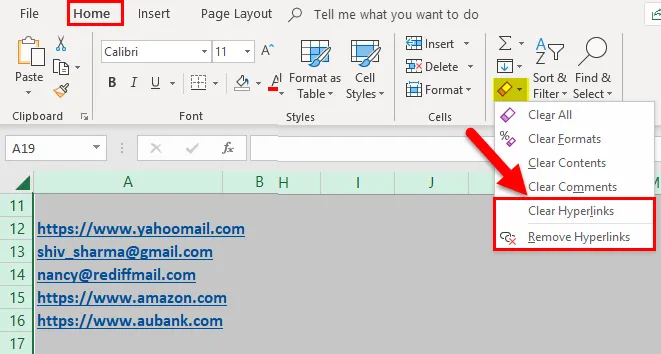
- Se facciamo clic su "Cancella collegamenti ipertestuali", verrà visualizzata un'icona di gomma rosa su uno schermo nell'angolo in alto a sinistra, come mostrato nell'immagine seguente.
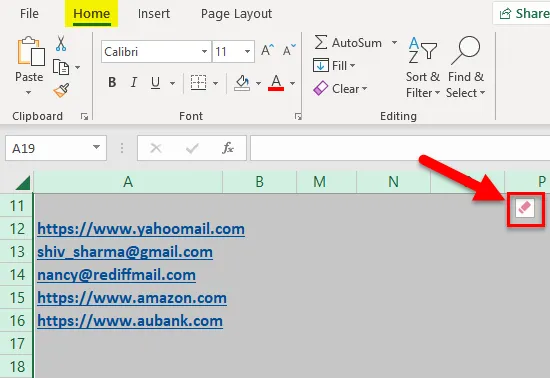
- Quando si fa clic su questa icona rosa, verranno richieste due opzioni:
- Cancella solo i collegamenti ipertestuali.
- Cancella collegamenti ipertestuali e formati.
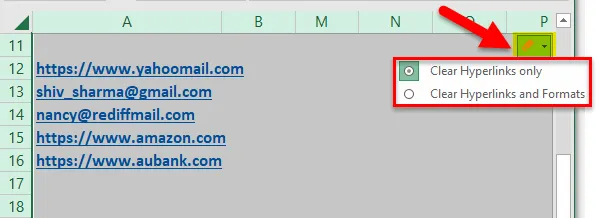 •
•
- Scegli l'opzione secondo il tuo requisito. Qui ho selezionato Cancella hyperlink e formati.
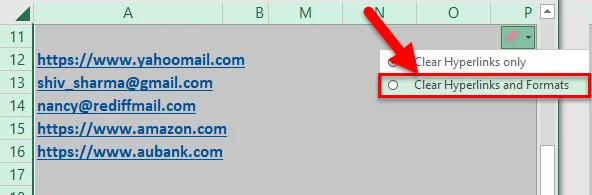
- Facendo clic su Cancella collegamenti ipertestuali e formati, rimuove i collegamenti ipertestuali come mostrato nella schermata seguente.
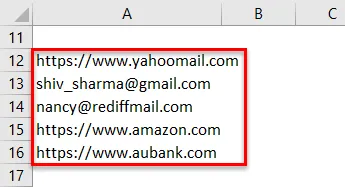
- Se facciamo clic su "Rimuovi collegamenti ipertestuali" come mostrato nell'immagine seguente, rimuoveranno direttamente tutti i collegamenti ipertestuali presenti sul foglio di lavoro Excel.
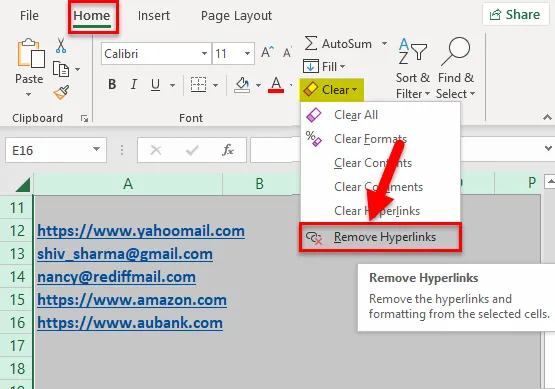
- Facendo clic su Rimuovi collegamenti ipertestuali rimuove tutti i collegamenti come mostrato nelle schermate seguenti.
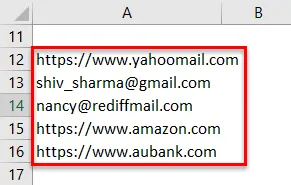
Esempio n. 3: rimuovere i collegamenti ipertestuali mediante l'impostazione di Excel
Ogni volta che inseriamo qualsiasi ID URL / e-mail in Excel, lo converte automaticamente in collegamenti ipertestuali a causa delle sue impostazioni preesistenti. È possibile modificare questa impostazione procedendo come segue:
- Vai alla scheda FILE e fai clic sul pulsante Opzioni nel riquadro a sinistra. Si aprirà una finestra di dialogo Opzioni di Excel.
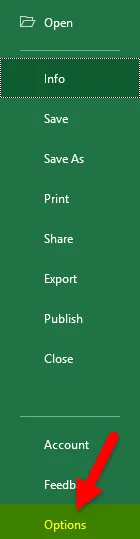
- Fai clic su Prove nel riquadro a sinistra.
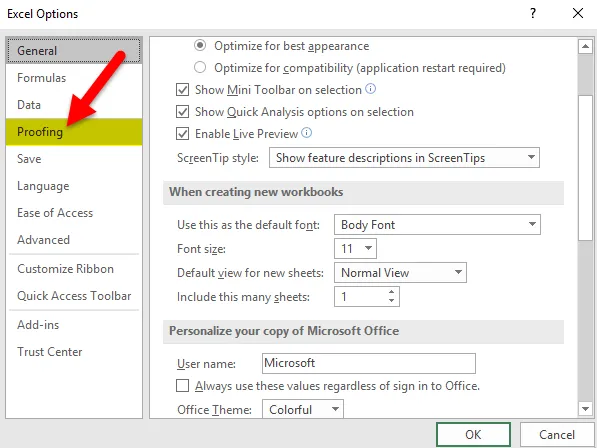
- Ti mostrerà alcune opzioni nella casella a destra. Fare clic sul pulsante Opzioni correzione automatica.
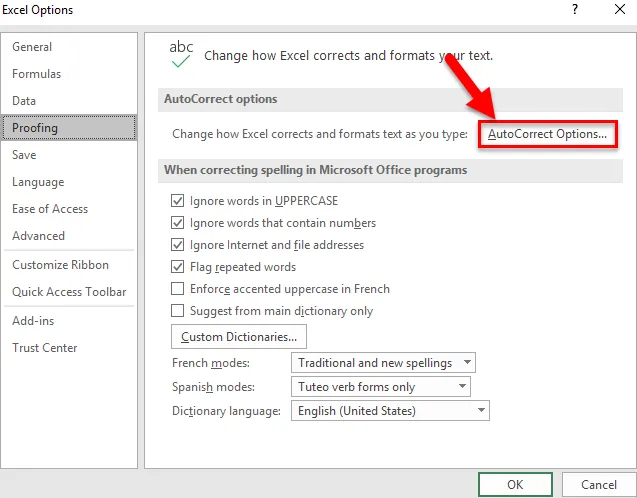
- Si aprirà una finestra di dialogo come mostrato nell'immagine seguente.
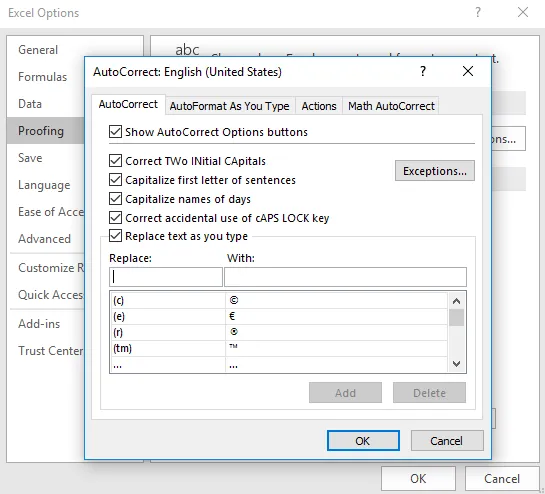
- Fai clic sulla scheda "Formattazione automatica durante la digitazione". Ti mostrerà alcune opzioni come mostrato di seguito:
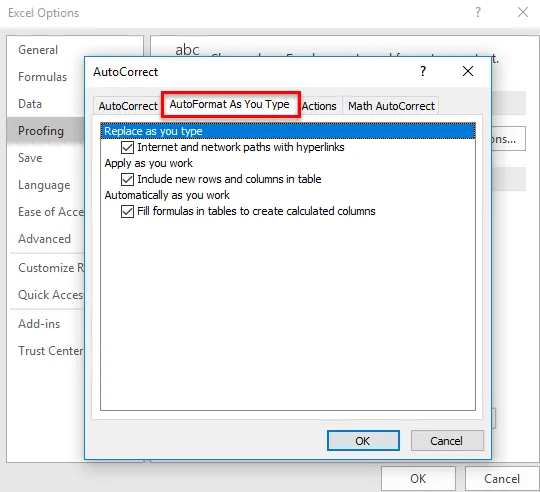
- Deseleziona l'opzione "Percorsi Internet e di rete con collegamenti ipertestuali" e fai clic su OK.
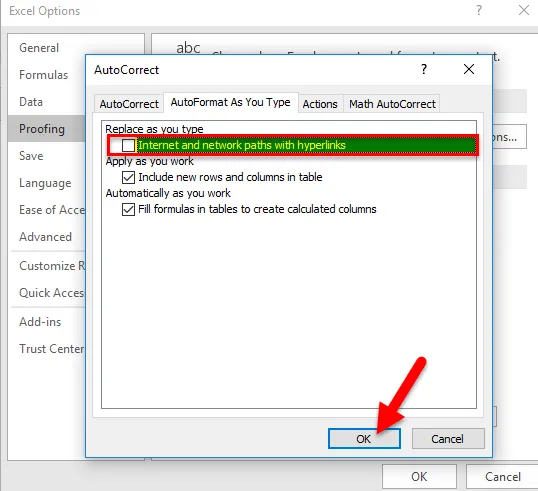
- Esci dalla finestra di dialogo Opzioni di Excel facendo clic su OK.
- Ora se inserisci qualsiasi URL o ID e-mail nel foglio Excel, non lo prenderà come collegamento ipertestuale.
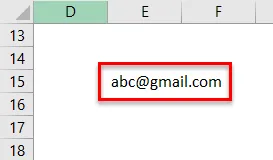
Cose da ricordare
- Come nell'articolo sopra, abbiamo discusso di tre opzioni per rimuovere i collegamenti ipertestuali in un Excel, quindi dovremmo pensare prima di optare per l'opzione.
- Vogliamo rimuovere la formattazione anche con hyperlink o solo hyperlink?
- L'opzione più semplice è il collegamento del mouse. Risparmia molto tempo e sforzi.
Articoli consigliati
Questa è stata una guida per rimuovere i collegamenti ipertestuali in Excel. Qui discutiamo i suoi usi e come usare Rimuovi collegamenti ipertestuali in Excel con esempi di Excel e modelli di Excel scaricabili. Puoi anche guardare queste utili funzioni in Excel.
- Guida alla funzione MID in Excel
- Come utilizzare la funzione COMBIN in Excel?
- Funzione PROPER in MS Excel
- Funzione TANH in Excel - Dovresti sapere